Docker安装
-
卸载就版本(系统清理,防止安装时候出现问题)
yum remove docker \ docker-client \ docker-client-latest \ docker-common \ docker-latest \ docker-latest-logrotate \ docker-logrotate \ docker-selinux \ docker-engine-selinux \ docker-engine -
安装Docker所需要的包
yum -y install yum-utils device-mapper-persistent-data lvm2yum-utils:它提供一个yum-config-manager单元
device-mapper-persistent-data和lvm2:用于储存设备映射(devicemapper)必须的两个软件包 -
设置Docker仓库
yum-config-manager --add-repo https://download.docker.com/linux/centos/docker-ce.repo -
搜索可用的
Docker包yum list docker-ce --showduplicates |sort -r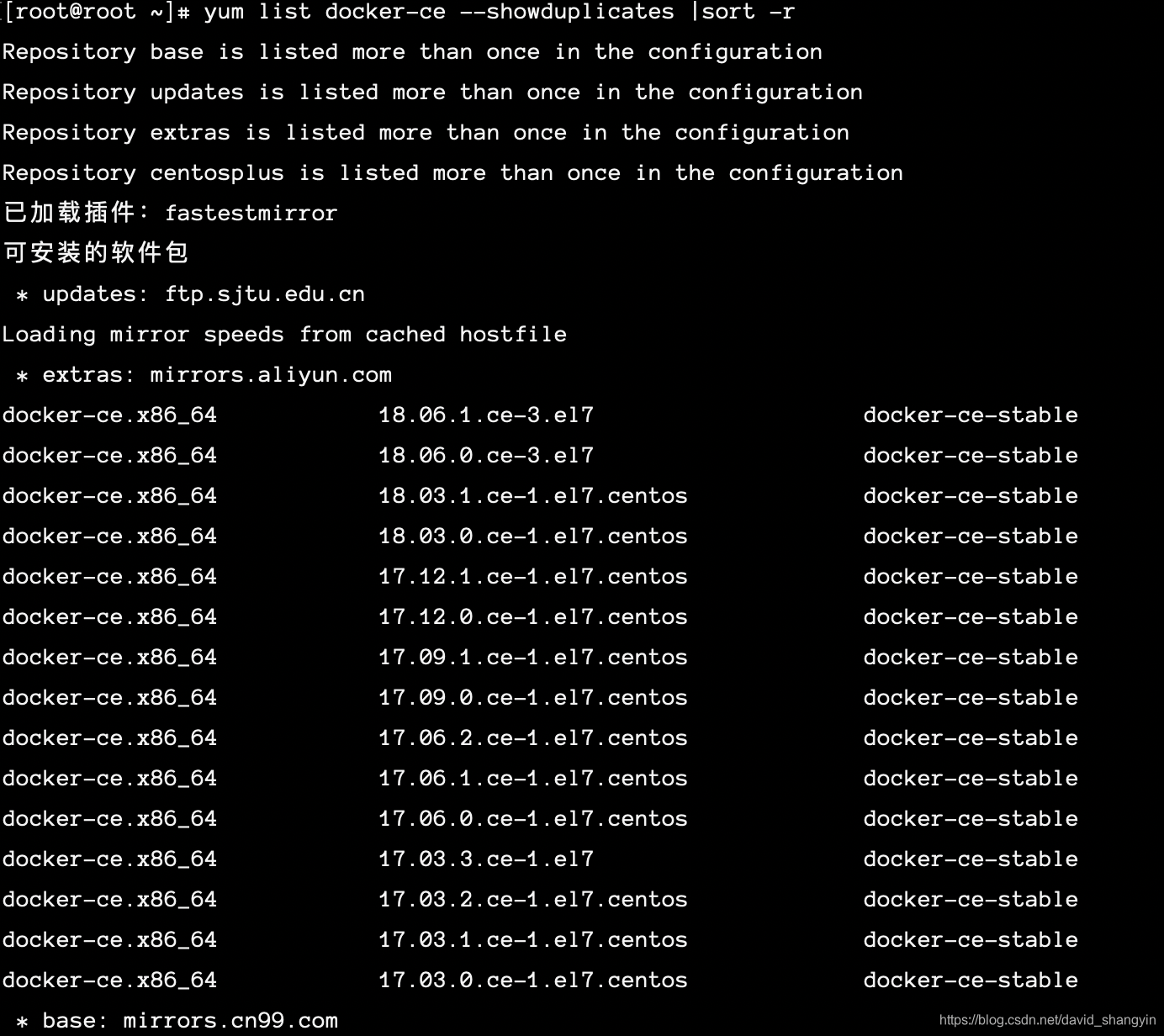
-
指定版本安装
Dockeryum install -y docker-ce-18.03.1.ce-1.el7.centos -
查看
Docker是否安装成功docker version -
安装
Docker-composecurl -L "https://github.com/docker/compose/releases/download/1.22.0/docker-compose-$(uname -s)-$(uname -m)" -o /usr/local/bin/docker-compose -
给
Docker-compose赋予可执行权限chmod +x /usr/local/bin/docker-compose -
查看Docker是否安装成功
docker-compose -v -
启动\重启\停止
Docker#启动 systemctl start docker # 重启 systemctl restart docker # 停止 systemctl stop docker -
将
Docker加入到开机启动项systemctl enable docker
到此:恭喜你单机版Docker安装成功
Docker 基本命令
-
镜像
image基本操作#查看所有镜像 docker images # 查看所有镜像ID docker image ls -aq #删除镜像(容器必须停止,如果非要删除请加 -f 参数) docekr rmi 镜像ID #批量删除镜像 docker rmi $(docker image ls -aq) ``` -
容器
container基本操作#查看所有镜像(1) docker ps #查看所有镜像(2) docker container ls # 查看所有容器的ID docker container ls -aq #删除镜像(容器必须停止,如果非要删除请加 -f 参数) docekr rm 镜像ID #批量删除镜像 docker rm $(docker container ls -aq) #停止镜像 docker stop 镜像ID -
清理Docker缓存
docker system prune
备注:上面只列举了一些基本的命令,Docker在命令提示方面非常的人性化,基本都可以使用以下方式查看








 本文详细介绍了如何在CentOS系统上卸载旧版本Docker、安装最新版本,并配置Docker仓库。此外,还提供了Docker镜像和容器的基本操作命令,以及清理Docker缓存的方法。
本文详细介绍了如何在CentOS系统上卸载旧版本Docker、安装最新版本,并配置Docker仓库。此外,还提供了Docker镜像和容器的基本操作命令,以及清理Docker缓存的方法。
















 828
828

 被折叠的 条评论
为什么被折叠?
被折叠的 条评论
为什么被折叠?








